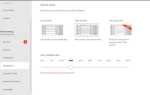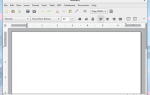Содержание
Если вы один из тех пользователей Windows старой школы, которые любили Windows XP, но обнаружили, что упускаете из виду многие вещи, пока мир переходил на Windows 7
, 8, а теперь 10 — угощаю ли я тебя!
Представляем Zorin OS, альтернативу Windows XP
,
Хорошо, Zorin OS официально никоим образом не связана с Microsoft. И при этом это даже не продвигается как альтернатива Windows XP, но правда состоит в том, что это — почти самый близкий дистрибутив Linux, который Вы найдете к Windows XP где-нибудь.
Zorin предлагает как полнофункциональную версию, так и «облегченную» версию, предназначенную для более старого оборудования. Если вы используете это на ПК, который использовался для запуска Windows XP, то шансы хорошие, вы захотите использовать облегченную версию.
Установка Zorin OS
Установка Zorin OS примерно так же проста, если не проще, чем любой другой дистрибутив Linux, который вы могли установить в прошлом. Процесс почти такой же.
Вам нужно скачать дистрибутив с веб-сайта Zorin (он, очевидно, бесплатный — в конце концов, это Linux) и записать его на DVD. Лично я предпочитаю CDBurner XP для этого.
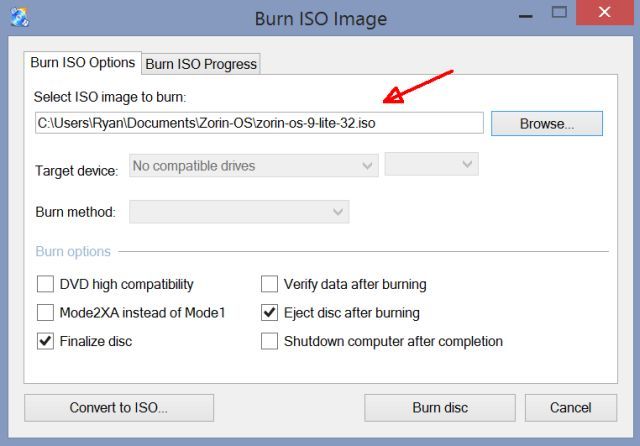
После того, как вы установили ОС на DVD, включите целевой XP, вставьте компакт-диск и войдите в меню загрузки, чтобы указать компьютеру загрузиться с DVD-привода.
На этом этапе нужно просто пройти обычные процедуры установки. Во-первых, не забудьте переместить курсор на Install Zorin OS, нажмите F6 и включите «nomodeset».
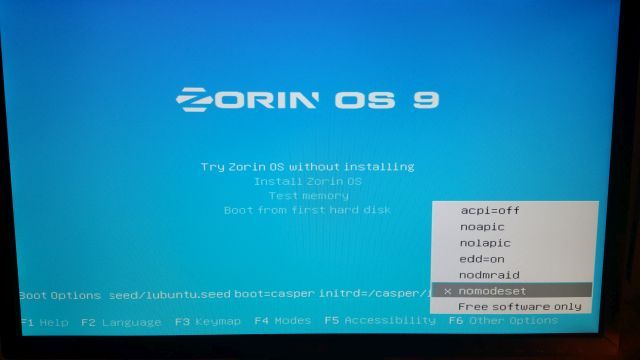
Это позволит избежать типичной проблемы с пустым экраном, которая возникает на большинстве ПК при установке многих дистрибутивов Linux. После выбора нажмите Войти начать установку. Если на вашем компьютере уже установлена операционная система, вы увидите вариант двойной загрузки. Если вы заменяете Windows XP
с Zorin у вас есть выбор — оставить раздел Windows XP, если хотите, просто чтобы он был безопасным.
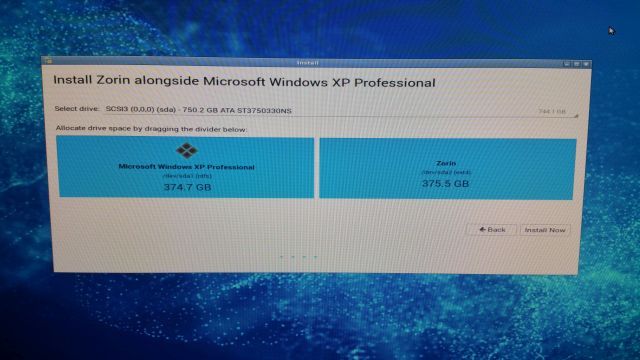
Нажмите Установить сейчас, и пусть установщик сделает свое дело.
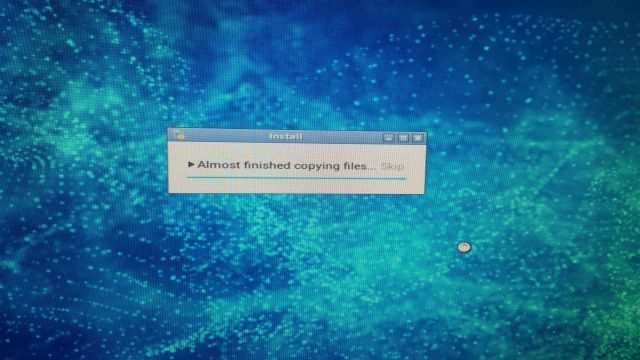
Как только он будет завершен и компьютер перезагрузится, вы увидите этот текстовый экран, показывающий происходящие процессы. Не паникуйте. Все в порядке. Просто нажмите Войти и продолжай ждать.
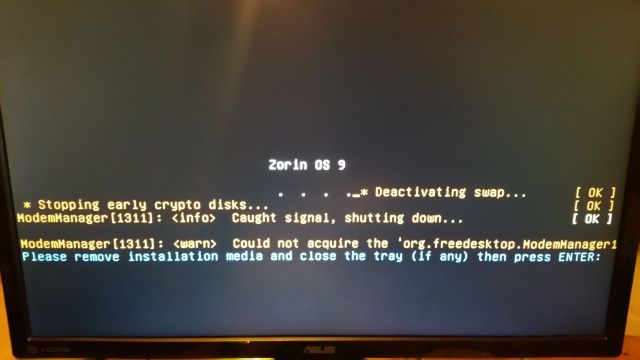
В конце концов установка будет завершена и появится рабочий стол. Первое, что вы, вероятно, заметите, — насколько похожа на Windows XP компоновка — это не случайно.
Как Zorin OS похожа на Windows XP
Почти все, что вам понравилось в Windows XP
можно найти в Зорине. Нажав на значок «Z» в левом нижнем углу (ваше новое меню «Пуск»), вы увидите старое доброе меню «Пуск»
что энтузиасты XP узнали и полюбили за эти годы. Это в комплекте со старыми программными группами «Аксессуары», «Системные инструменты» и «Предпочтения».
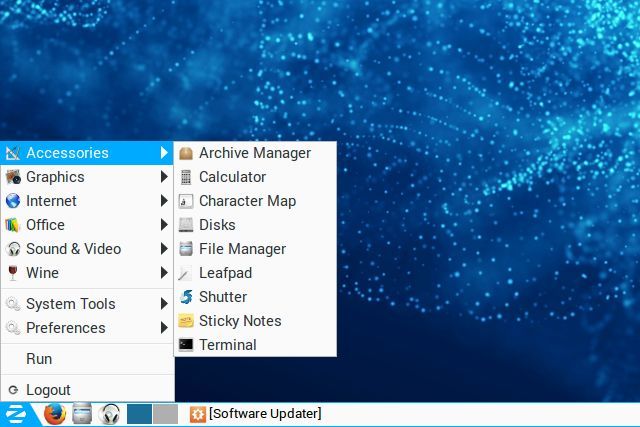
Очевидно, что группа «Системные инструменты» будет содержать много отличий от вашей старой операционной системы Windows, но многие вещи были названы так, чтобы соответствовать тому, что вы привыкли видеть. Здесь вы найдете настройки сети, настройки принтера и даже диспетчер задач. Конечно, вы также найдете типичные утилиты Linux, такие как GParted и Центр программного обеспечения.
, Центр программного обеспечения — это место, где вы потратите много времени на поиск нового (бесплатного) программного обеспечения для установки в вашей новой системе.
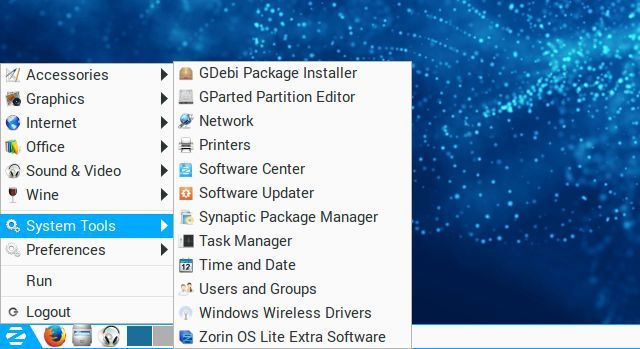
Программная группа «Настройки» содержит все то, что вы ожидаете найти на панели управления Windows. Такие вещи, как настройки монитора, брандмауэр, драйверы, управление питанием, настройки клавиатуры и мыши и многое другое.
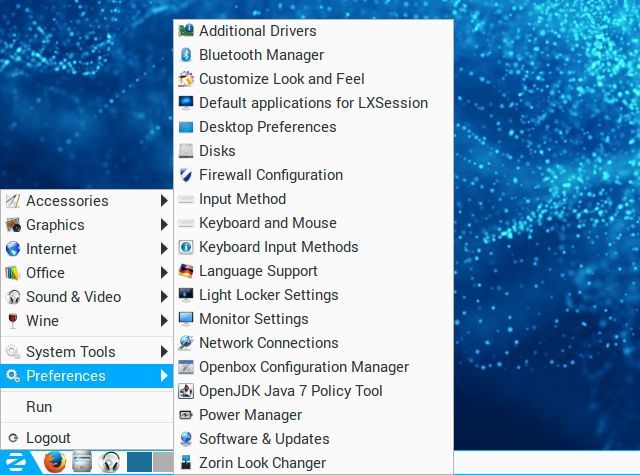
Хотите «запускать» команды, как в Windows? Нет проблем — в меню «Пуск» есть опция «Выполнить».
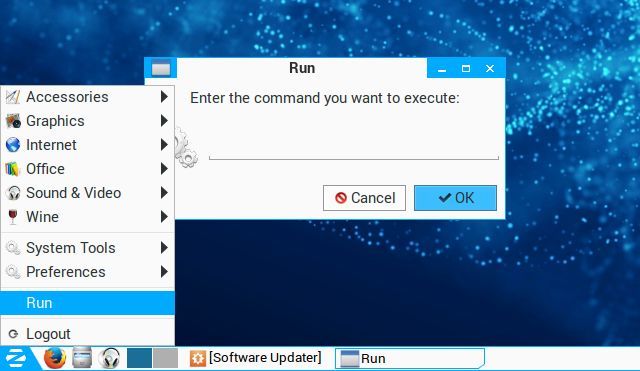
Хотите удобство щелчка правой кнопкой мыши на рабочем столе, чтобы настроить параметры рабочего стола. Идите дальше — это в контекстном меню правой кнопки мыши, как вы привыкли видеть в Windows XP. Выберите любой файл PNG, который вы хотите использовать в качестве фона рабочего стола, или загрузите любое изображение, которое хотите использовать.
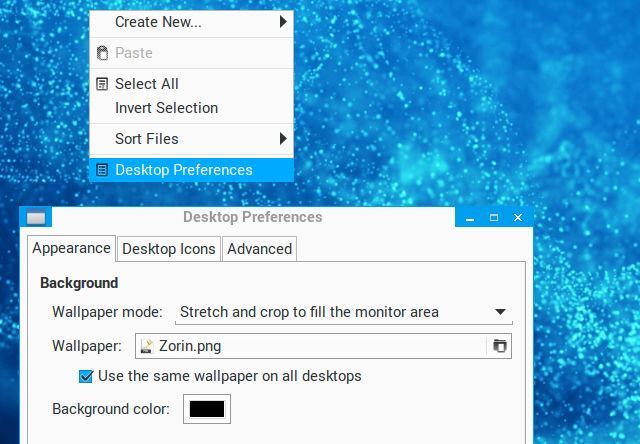
Вам не понадобится много времени, чтобы ваш новый ПК с Linux выглядел и вел себя так же, как и на старой машине с XP, но с гораздо большей доступностью, чем устаревшая и неподдерживаемая машина с XP.
Запуск и установка приложений
Хотите получить доступ к тому же приложению «Блокнот», к которому вы привыкли в Windows? Не проблема!
Нажми на Вино меню, нажмите программы, аксессуары, и наконец Блокнот. Приложение буквально идеальный клон Windows Notepad
что ты знаешь и любишь.
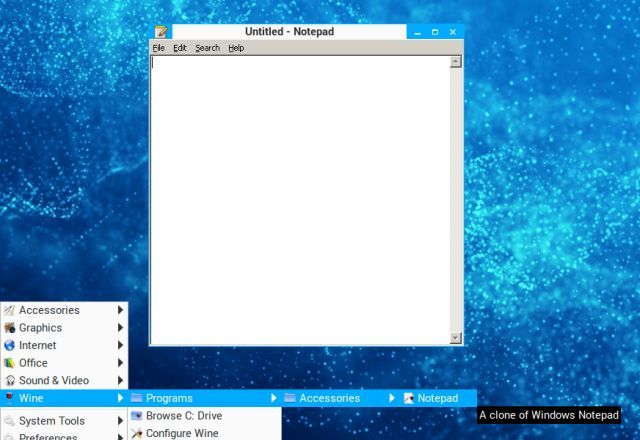
Файловый менеджер также очень похож на файловый менеджер Windows Explorer, к которому вы привыкли. Окна настроены с кнопками свертывания, разворачивания и закрытия в верхнем правом углу, а структура папок также выполнена в том же привычном стиле XP.
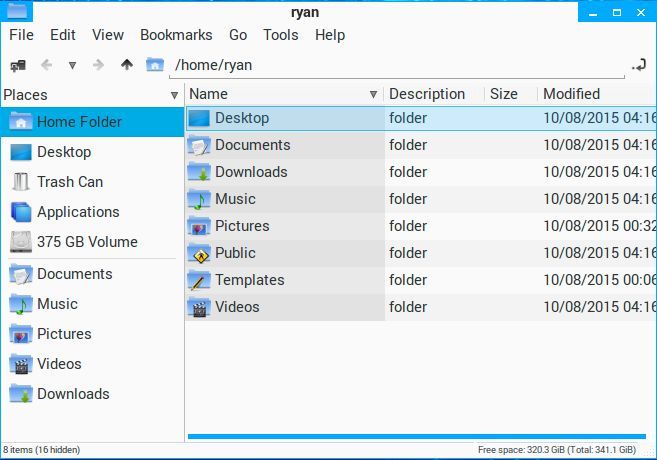
Zorin поставляется с вашим предустановленным браузером Firefox. Если у вас есть сетевое соединение, подключенное к компьютеру (или вы настроили беспроводное соединение), вы сразу же окажетесь в сети с Firefox и сможете быстро просматривать веб-страницы.
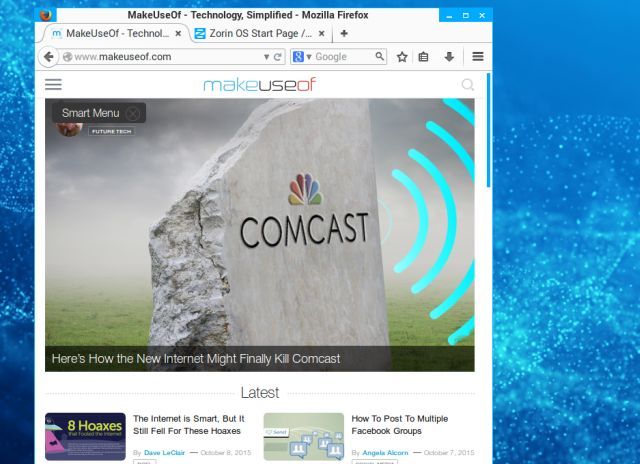
Конечно, вы не просто привязаны к тому, что уже установлено. Это Linux в конце концов. Это означает, что у вас есть полная библиотека с сотнями приложений и утилит, готовых к установке по желанию. Просто откройте Центр программного обеспечения из меню Системные инструменты, и вы найдете эти бесплатные приложения, отсортированные по категориям.
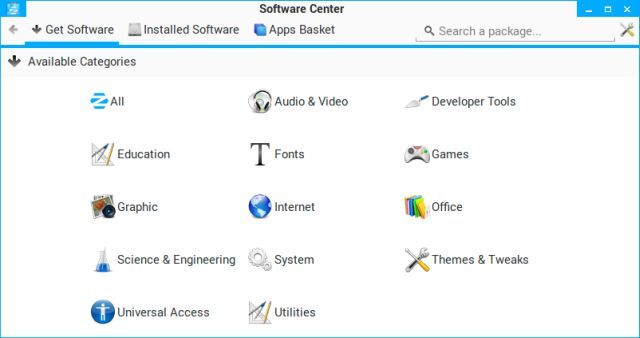
Перейдите через них, чтобы найти необходимое программное обеспечение. Например, в категории «Интернет» вы найдете Chrome, приложения Gmail для настольных компьютеров, приложения для обмена мгновенными сообщениями и все, что вам нужно для подключения к любимым сайтам и социальным сетям. Не говоря уже о выбранных вами торрент-приложениях, инструментах интернет-безопасности и многом другом.
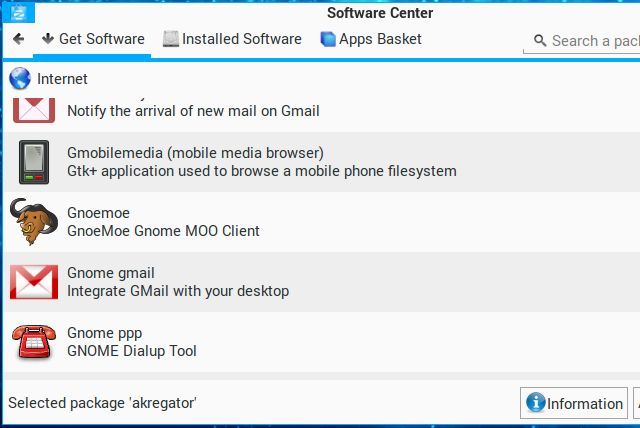
Я буквально потратил час, просто устанавливая все приложения, которые хотел использовать в этой системе, такие как Audacity, приложения Office и Pidgin Instant Messenger.
Макет рабочего стола
Внешний вид этого рабочего стола так похож на XP, что это странно. Конечно, есть и несколько улучшений.
На панели инструментов вы найдете закрепленные значки приложений, аналогичные представленным в Windows 7. Кроме того, у вас будет доступ к двум рабочим столам, между которыми вы можете переключаться, а не к одному.

В правой части панели инструментов, как и следовало ожидать, вы найдете регулятор громкости, меню конфигурации клавиатуры, отображение времени и состояние сети.
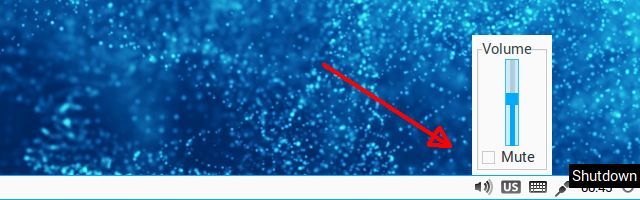
Прошло совсем немного времени, прежде чем система выглядела так же, как моя старая машина с Windows, в комплекте с фоном галактики и растущей коллекцией иконок, разбросанных по рабочему столу.

Вы можете быстро добавить любое приложение на рабочий стол, щелкнув его правой кнопкой мыши и выбрав его для добавления на рабочий стол.
И, кстати, если вы не являетесь поклонником Windows и предпочитаете Mac, просто выберите Zorin OS Look Changer в меню «Настройки» и выберите тему Mac OS X.
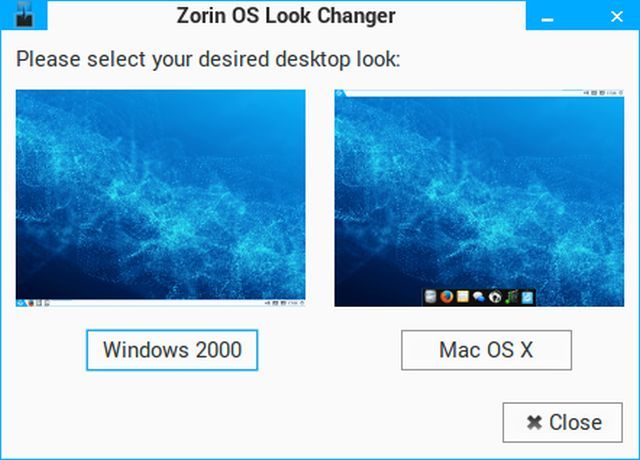
В дополнение к компоновке я обнаружил, что Zorin OS Lite работает быстро и быстро на моем старом Dell Optiplex (на котором ранее была установлена Windows XP). Несмотря на то, что отзывы пользователей Linux смешаны в Интернете, большинство согласны с тем, что Zorin загружается и выключается быстрее, чем дистрибутивы, такие как Mint или обычный Ubuntu, но он также использует немного больше системных ресурсов, если вы устанавливаете и запускаете полную версию.
Суть в том, что Zorin OS является хорошей альтернативой
если вы хотите перейти с Windows, но не хотите терять привычную среду графического интерфейса. Это большой набег в мир Linux. Лично я намеревался установить и протестировать Zorin перед тем, как перейти к другому дистрибутиву Linux, но, увидев, как полнофункциональный, простой в использовании и быстрый Zorin работает, я все же могу его придерживаться!
Вы воздерживаетесь от Windows XP, но ищете что-то более безопасное? Вы энтузиаст Mac OS X, но всегда хотели попробовать систему Linux? Зорин О.С. может быть для вас. Почему бы не скачать его и не попробовать? Дайте нам знать, что вы думаете об этом дистрибутиве Linux в разделе комментариев ниже!